用ps绘制精致的鼠标
来源:一起ps
作者:一起ps吧
学习:17933人次
本教程学习如何用photoshop制作一个漂漂的鼠标,主要应用了钢笔工具和图层样式,先看效果图。

新建文档500x400像素,双击背景转为普通图层,添加样式。
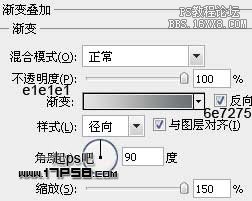
建新层,用钢笔画出下图所示路径。

转为选区,填充黑色,复制一层,ctrl+T水平翻转,挪到右侧,效果如下。

学习 · 提示
相关教程
关注大神微博加入>>
网友求助,请回答!







